Windows 10 里面没有屏幕保护功能?其实不然,微软只是将其移到了个性化设置里面一个不起眼的角落,大家不容易找到而已。 不过在我看来,屏幕保护已经似乎没啥多大用处了,反正我......
2023-11-15 202 设置Windows10屏幕保护
今天一个客户安装,windows server 2016系统安装完成后,研发人员在安装windows server 2016安装IIS中.net3.5后,报找不到源文件解决办法,这个该怎么解决呢?
报错如下图所示:
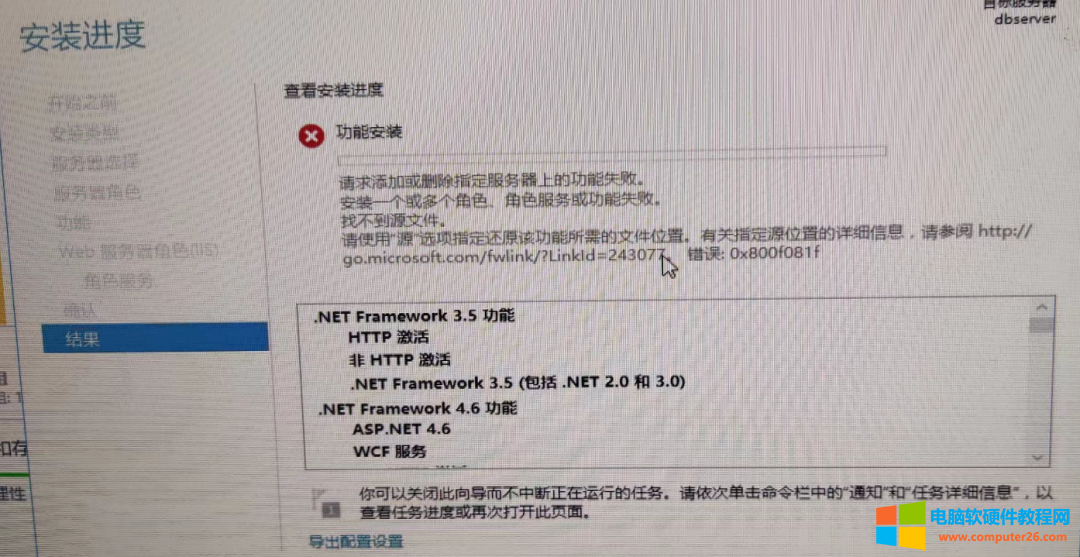
windows server 2016默认是不安装.netframework3.5的,可以在添加删除程序中单独添加。但是有时候系统安装文件不在的时候,找不到安装程序就不能安装成功。
这时候单独下载dotnetfx35直接安装是安装不上的,需要用一下方法进行单独安装:
通过NetFx3.cab文件安装
NetFx3.cab下载链接:https://pan.baidu.com/s/1O24nLgXhehHveae25p9SLg密码:amgu
安装方法:下载NetFx3.cab后将其放于C盘WINDOWS文件夹下(C:\Windows)
点击“开始”找到“Windows PowerShell”右击“以管理员身份运行”,输入如下命令:
dism.exe/online/add-package/packagepath:C:\WINDOWS\netfx3.cab
等待安装完成即可。
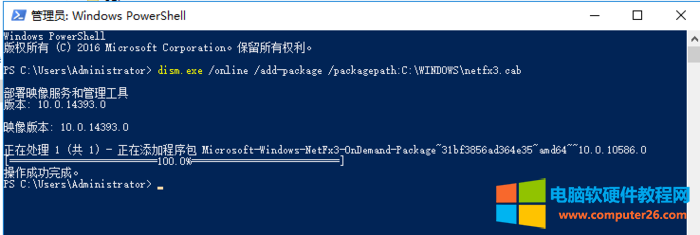
在第一次输入的时候,发现路c的路径输入错误了,导致执行失败。
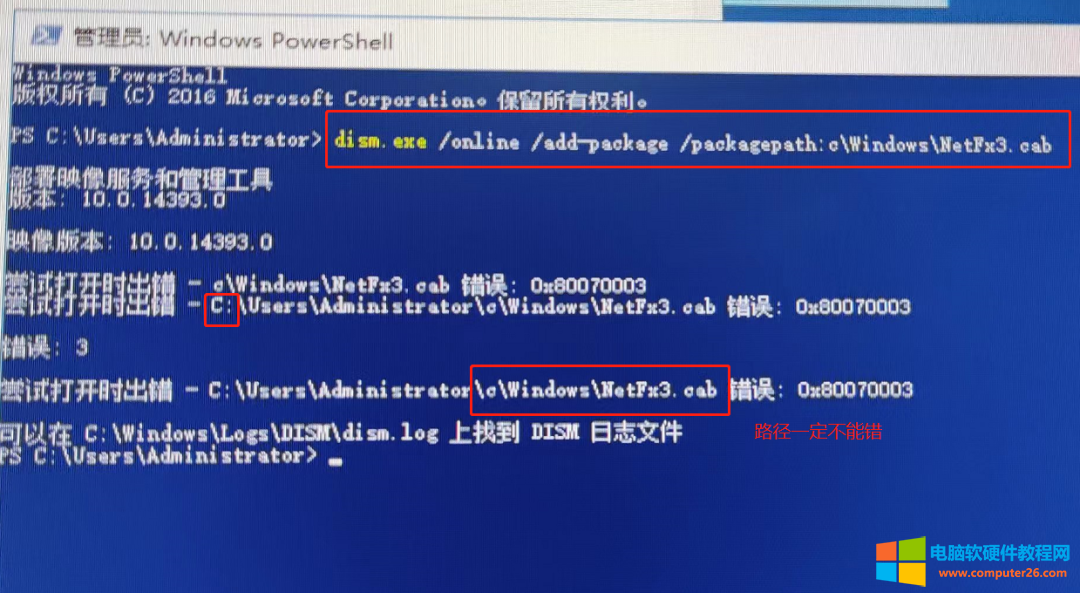
输入正确的路径后,就可以正常执行了。
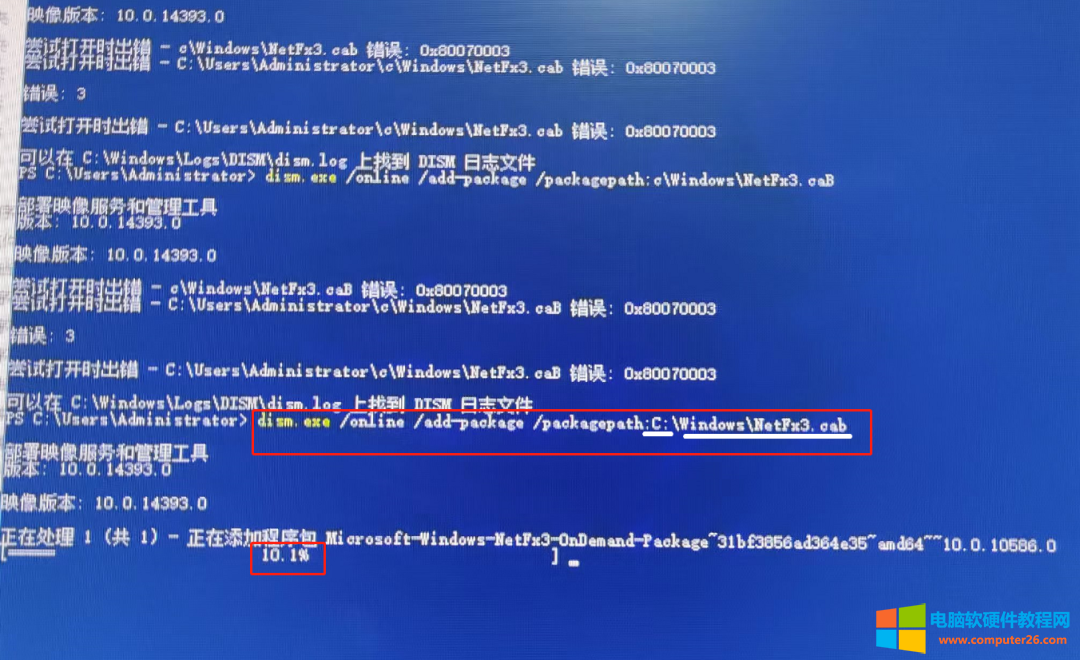
执行完成之后,再次安装就没有这个报错了。
相关文章
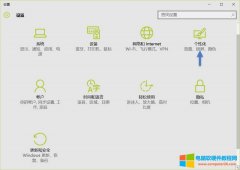
Windows 10 里面没有屏幕保护功能?其实不然,微软只是将其移到了个性化设置里面一个不起眼的角落,大家不容易找到而已。 不过在我看来,屏幕保护已经似乎没啥多大用处了,反正我......
2023-11-15 202 设置Windows10屏幕保护
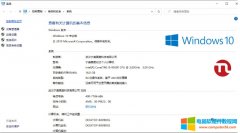
一般情况我们都是使用系统自带的照片查看功能打开图片文件,不过最近有客户在 win10 打开图片的时候提示内存不足,无法打开,那么遇到这种情况应该怎么办呢? 1、当计算机内存不足无......
2023-08-26 244 win10打开图片提示内存不足无法打开
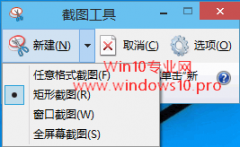
有时候我们需要在Win10系统中截图,这时我们既可以使用截屏快捷键,也可以使用Windows10自带的截图工具。下面就来分享一下Win10中如何使用快捷键截屏,以及如何使用Win10自带的截图工......
2023-02-07 203 Win10截屏 Win10截图快捷键
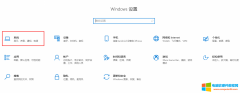
很多朋友都知道 Win10系统 无线投屏可以开会、看视频。但还不知道Win10系统怎么无线投屏?那么如何操作呢,下面给大家分享一个win10电脑无线连接、投屏的方法。 1、首先进入菜单,点......
2023-11-29 201 Win10系统无线投屏